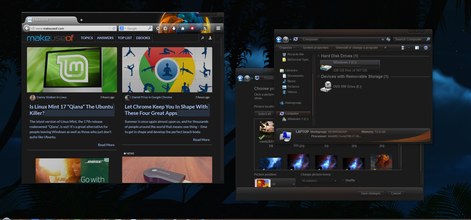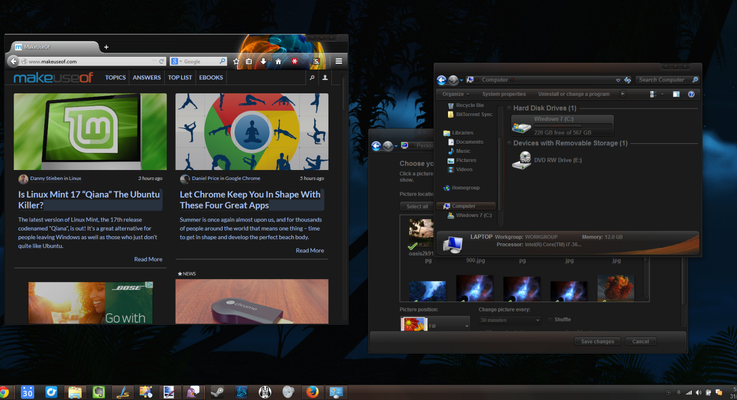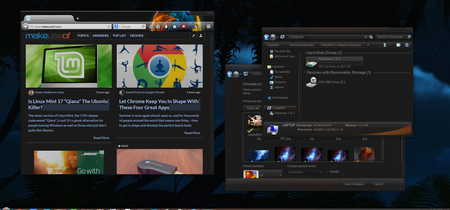Az iPhone kamerája egy jó képességű eszköz, de a hosszú expozíciós fotózás terén még mindig alulmarad.
Azok az elmosódott sárga taxik és ködös vízesések lassú záridőt igényelnek, ami egy iPhone-nál lehetetlen, mert nem választhatod meg, hogy mennyi ideig maradjon nyitva a zár.
Szerencsére van erre egy alkalmazás. A hosszú expozíciós alkalmazások többszörös expozíciót helyeznek egymásra ugyanarról a jelenetről, hogy utánozzák a hatást. Íme a legjobb hosszú expozíciós alkalmazások az iPhone-odra.
1. Slow Shutter Cam
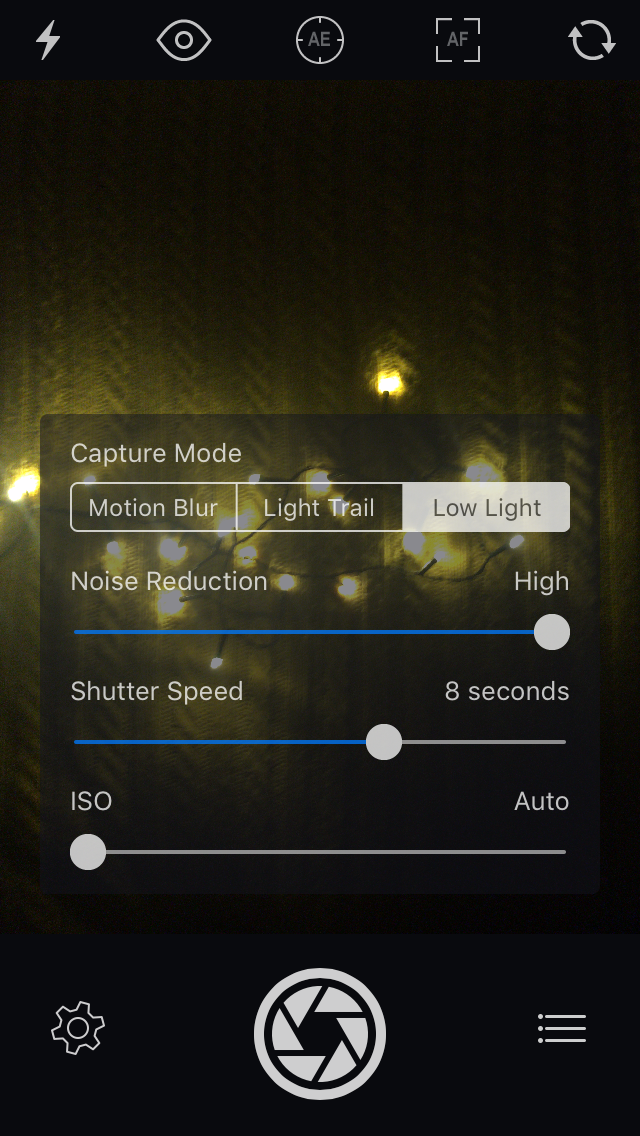

Ha hosszú expozíciós alkalmazásokról van szó, a Slow Shutter Cam az iPhone-fotósok kedvenc fegyvere. Sőt, annyira népszerű, hogy van egy #slowshuttercam Instagram hashtag is, így mindenképpen kövesse, hogy lássa, mit készítettek mások az alkalmazással.
A népszerűség indokolt: A Slow Shutter Cam letisztult dizájnnal rendelkezik, és könnyen kiismerhető. Csak koppints a Beállítások ikonra, hogy előbeállításokat kapj a főbb felhasználási esetekhez.
- Motion Blur: Lehetővé teszi az elmosódás erősségének szabályozását, és kiválóan alkalmas forgalmas városi jelenetek és folyó víz megörökítésére.
- Fénynyom: Lehetővé teszi a fényérzékenység beállítását, hogy jobban megörökítse, kitalálta, a fénynyomokat.
- Gyenge fény: Zajcsökkentő beállítással rendelkezik, így elkerülheti a zajt, ha gyenge fényviszonyok között készít felvételeket.
A Slow Shutter Cam néhány praktikus beállítással is rendelkezik, mint például az Önkioldó, amellyel automatikus zárkioldási időzítőt állíthatsz be, az Alvásidőzítő, amely megakadályozza, hogy a telefonod automatikusan blokkoljon felvételkészítés közben, és a jó öreg Rács, amely segít megkomponálni a felvételt. (1,99 $)
2. Shutter Stop
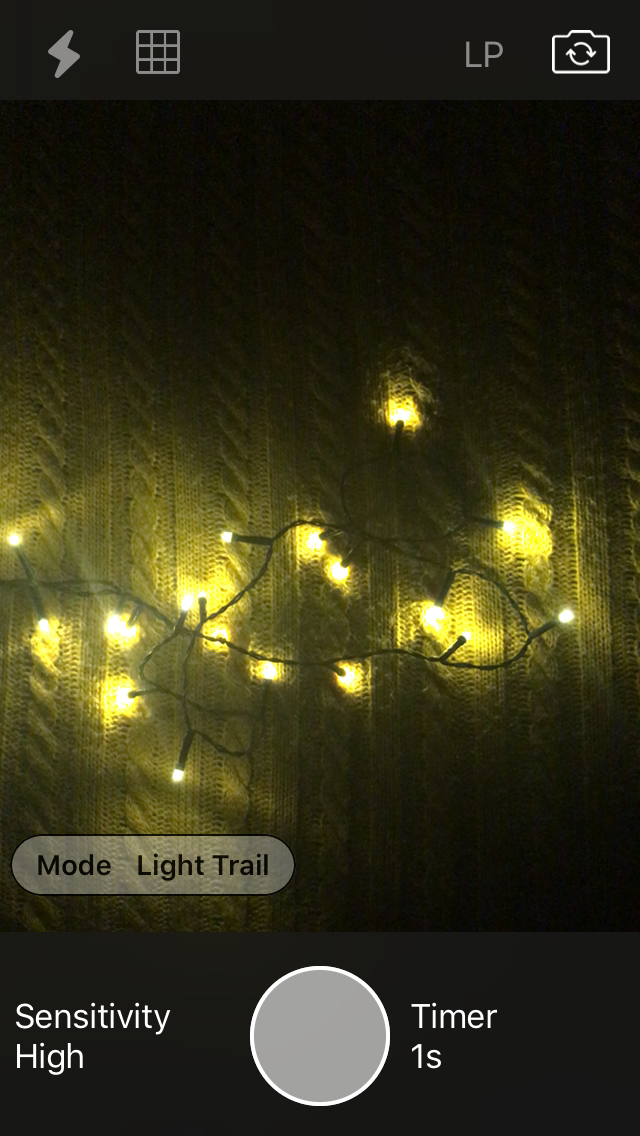

A Shutter Stop tökéletes, ha nem akarsz a beállításokban turkálni csak egy vízeséses kép kedvéért. Amikor elindítod az alkalmazást, felszólít, hogy válaszd ki az üzemmódot, Normál vagy Light Trail, állítsd be a fényérzékenységet, és állítsd be az időzítőt.
A bal felső sarokban lévő rács ikon megnyomásával a jobb kompozíció érdekében hozzáadhatja a megszokott rácsot, és az ugyanebben a sarokban lévő vaku ikon magától értetődő.
Miután elkészítette a felvételt, a fényképet kevésbé homályossá teheti a befagyasztás beállításával, és növelheti vagy csökkentheti a kontrasztot, mielőtt elmenti a fényképet a Camera Rollba.
Letöltés:
3. ProCamera
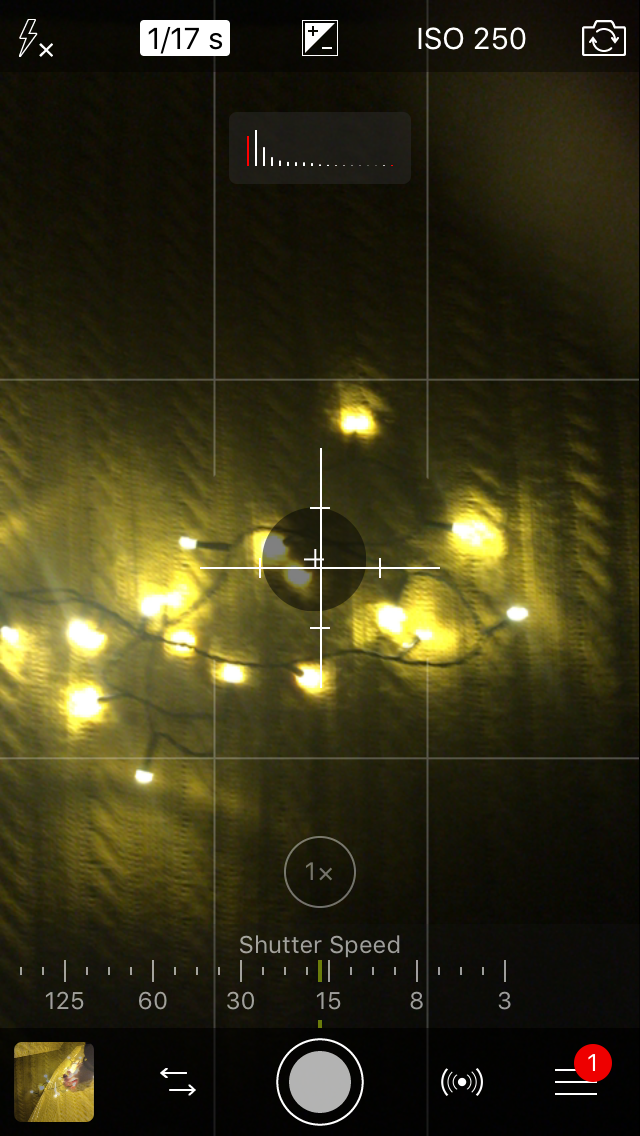
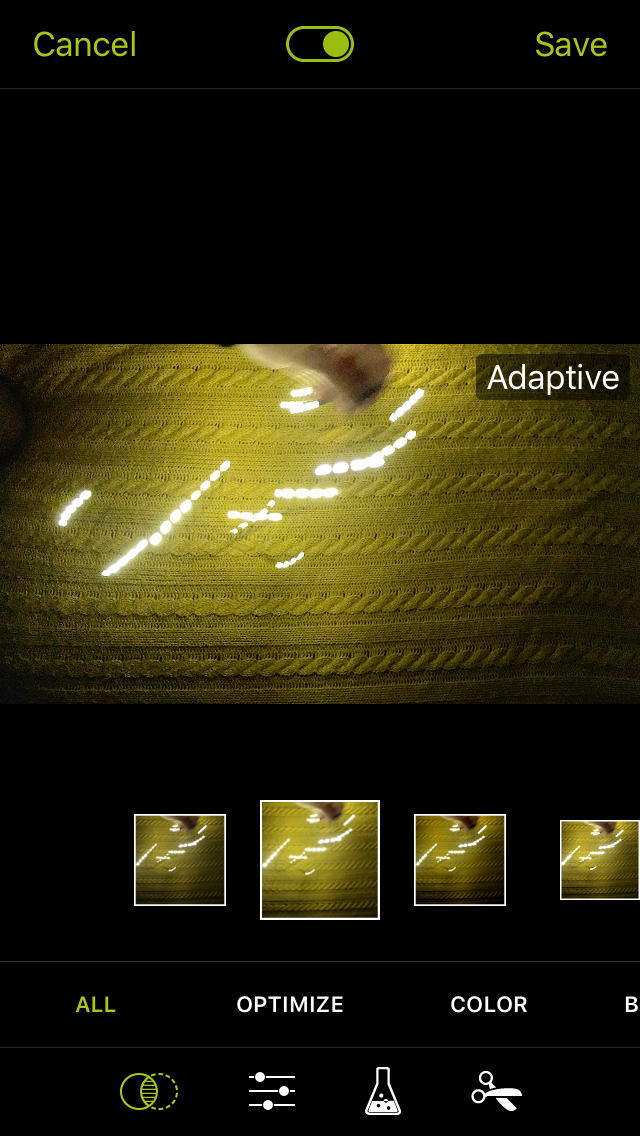
A ProCamera pontosan az, aminek hangzik: egy fejlett iPhone kamera alkalmazás DSLR vezérléssel. Ezek közé tartozik az ISO, az expozíció-kompenzáció, a dőlésmérő, a rázkódásgátló és még sok más, de e cikk kedvéért a záridőre koncentrálunk.
Az alkalmazás megnyitásakor koppintson a Menü ikonra, majd az ISO & záridő & gombra. Ha a ProCamera programot Shutter & ISO prioritás módra (SI) állítja, akkor a program automatikusan beállítja az ISO értéket, ahogy a zársebességet változtatja. Ezután játsszon a bal felső sarokban lévő zársebesség beállítással. Folyó vízről készült elmosódott felvételekhez 1/10-es vagy alacsonyabb értéket válasszon; az akció megakasztásához próbálkozzon nagyobb zársebességgel.
Ha megvan a kívánt felvétel, közvetlenül az alkalmazásban szerkesztheti azt. A ProCamera minden fontos szerkesztési vezérlőelemmel rendelkezik, mint például az expozíció, a kontraszt, a telítettség és még a görbék is. ProCamera for iOS (5,99 $)
4. Camera+ 2
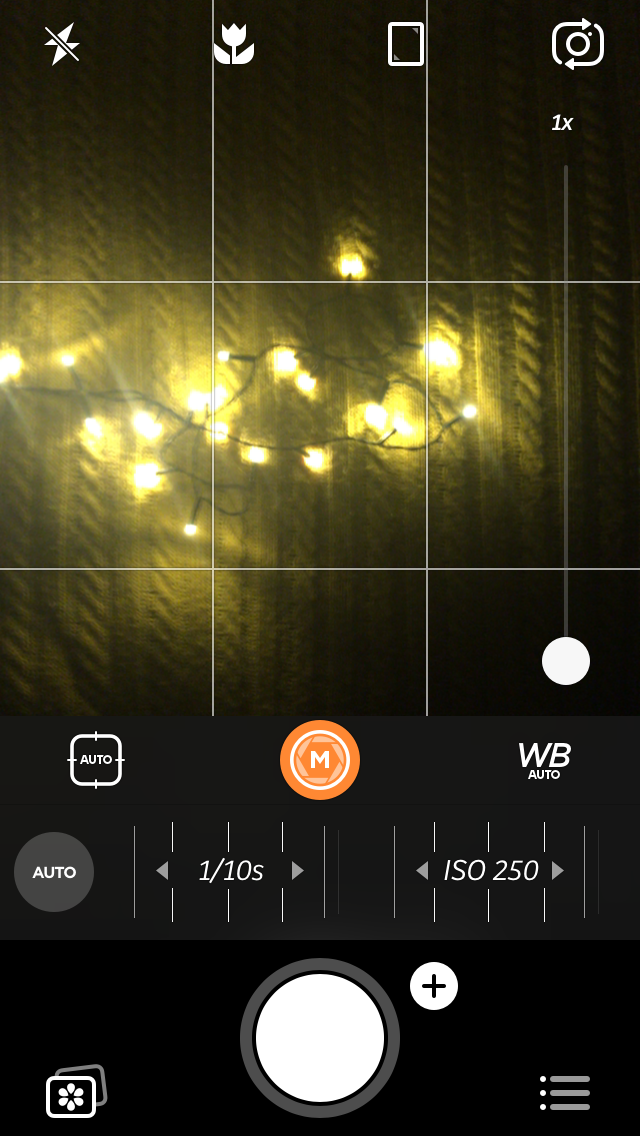

A Camera+ gyakran szerepel az okostelefonok legjobb kameraalkalmazásai között, és a fejlesztő szerint a 2. verzió “jobb, gyorsabb és erősebb, mint valaha”. Kézi vezérlést biztosít az ISO és a zársebesség felett, számos fehéregyensúly-előbeállítással rendelkezik, és makró módot is tartalmaz.
Az alkalmazás első telepítésekor ezek a speciális beállítások elrejtve lehetnek, ezért lépjen a Menü > Speciális vezérlők menüpontba, és kapcsolja be a Mindig megjelenít kapcsolót. Az alábbiakban a Kézi expozíciós mód beállításait láthatja. Kiválaszthatja a zárprioritást, amely lehetővé teszi a zársebesség beállítását és az ISO automatikus beállítását, vagy a Teljes manuális beállítást.
A zár gomb melletti kis plusz megnyomásával további beállítások jelennek meg. Ezek közé tartozik az Időzítő, a Stabilizátor és az Akció (a Camera+ 2 új üzemmódja, amelyet a mozgás megörökítésére terveztek).
Letöltés: Camera+ 2 for iOS (2,99 $)
5. Stabilized Night Camera
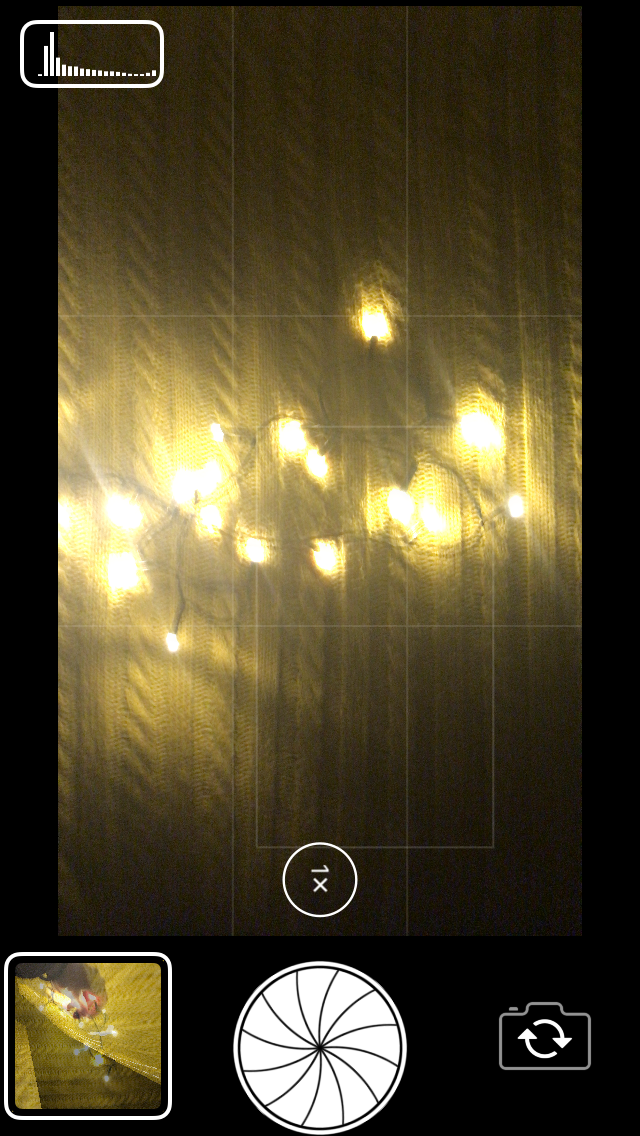
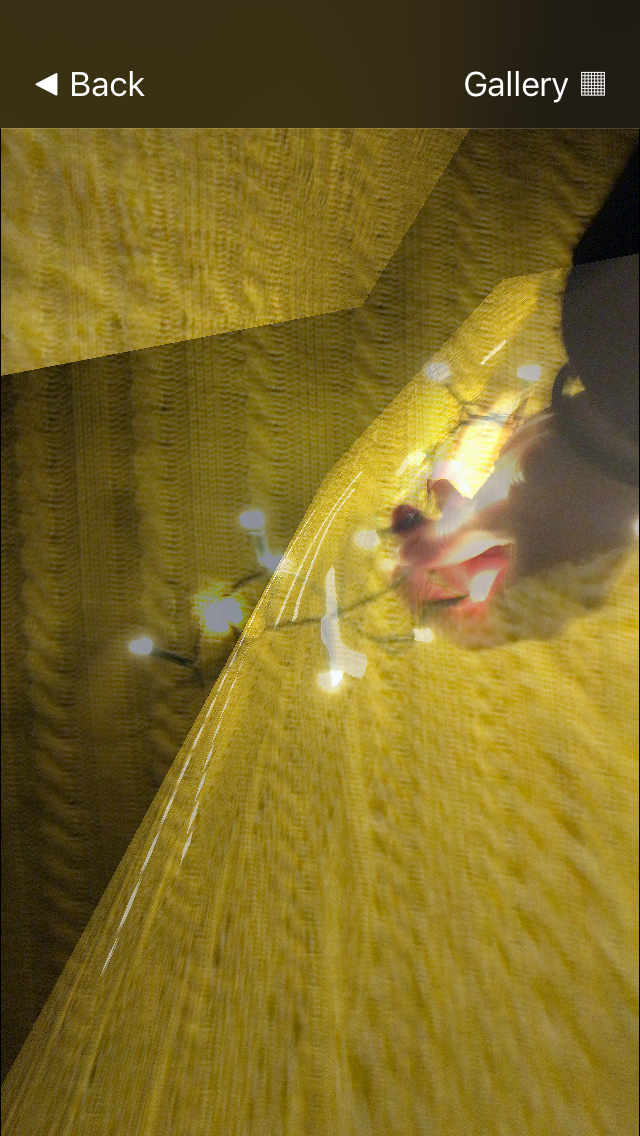
A Stabilized Night Camera egy halál egyszerű kamera alkalmazás, amely kifejezetten éjszakai hosszú expozíciójú fotók készítésére készült. Ez eltalálja a hosszú expozíció és az éjszakai fotózás közötti édes pontot, és tökéletes egy gyors fénynyomos fotó készítéséhez az Instagramra.
Az alkalmazás elindításakor szó szerint nem kell mást tenned, mint megnyomni az exponáló gombot. Csak koppints rá, és tartsd lenyomva annyi ideig, ameddig a mozgás megörökítéséhez szükséges.
Ahogy a neve is mutatja, a Stabilizált éjszakai kamera kijavítja a fényképezőgép rázkódását. Még egy enyhe kamerarázkódás is elmosódást okoz a hosszú expozíciójú felvételen, és az iPhone-odat is biztosan megrázod, mert egy embernek lehetetlen teljesen mozdulatlanul maradnia. Az alkalmazás megszabadul az elmosódott fotóktól a sorozatban, a többit pedig összehangolja, így állvány nélkül is tiszta képet kapsz. Stabilized Night Camera ($2.99)
Ideje felszerelni az iPhone-t
Most, hogy mindent tudsz a legjobb hosszú expozíciós alkalmazásokról iPhone-ra, itt az ideje, hogy felszerelkezz egy kis hardverrel. Ahogy fentebb említettük, az egyik leggyakoribb hiba a lassú záridővel való fényképezésnél, hogy nem sikerül stabilan tartani a kamerát. Ha tehát komolyan el akarod sajátítani a hosszú expozíciót iPhone-on, vásárolj a legjobb telefonállványok egyikét.
Ha az iPhone-odat stabilan rögzíted egy állványon, a mozgó tárgyak elmosódnak, ahogyan azt szeretnéd, de a képkocka többi része éles és fókuszált lesz. És hogy véletlenül se lökdössük meg a telefont az exponálógomb megnyomásával, a távkioldó az egyik olyan alapvető iPhone fényképezőgép-kiegészítő, amelynek megvásárlását komolyan érdemes megfontolni.